Anda sudah menyinkronkan akun ini - kesalahan OneDrive for Mac
Saat mencoba menyinkronkan file antara OneDrive Online ke klien OneDrive for Mac Anda, Anda mungkin menerima pesan kesalahan yang mengatakan:
You’re already syncing this account. Open your (null) folder or sign in with a different account
Jika Anda menghadapi masalah ini, berikut adalah solusi untuk masalah yang mungkin dapat membantu Anda.
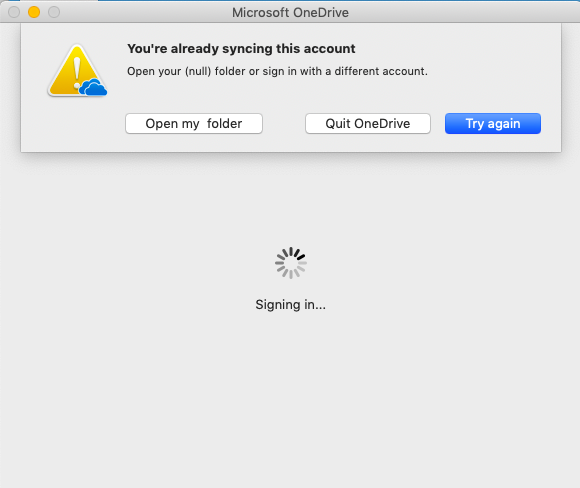
Anda sudah menyinkronkan akun ini – kesalahan OneDrive for Mac
Saat Anda menginstal OneDrive untuk Mac , salinan OneDrive Anda akan diunduh ke Mac Anda dan ditempatkan di folder OneDrive . Folder ini tetap sinkron dengan OneDrive . Dengan demikian, setiap kali Anda menambahkan, mengubah, atau menghapus file atau folder di situs web OneDrive , perubahan tersebut tercermin dalam folder. Namun, ketika hal-hal tidak berjalan sebagaimana mestinya, Anda mungkin melihat pesan kesalahan seperti yang dijelaskan di atas. Selain itu, menghapus dan menginstal ulang OneDrive lagi tidak akan membantu. Untuk memperbaikinya, Anda harus mengikuti langkah-langkah berikut:
- Paksa keluar dari OneDrive
- Gunakan ResetOneDriveApp.command.
1] Paksa keluar dari OneDrive
Pilih ikon awan yang terlihat di baki atas dan pilih Settings > Quit OneDrive .
2] Gunakan ResetOneDriveApp.command
Selanjutnya, temukan OneDrive di folder Aplikasi Anda.
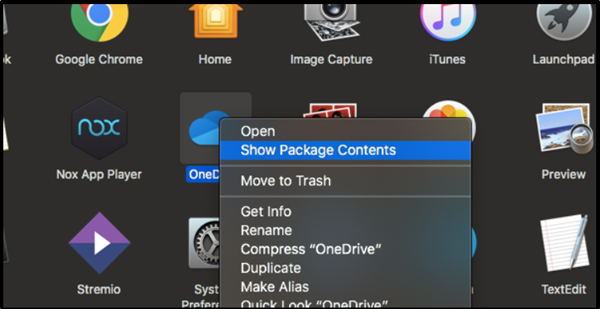
Ketika ditemukan, klik kanan dan pilih Show ' Package Contents '.
Tindakan tersebut, ketika dikonfirmasi, akan mengarahkan Anda ke folder ' Isi '.(Contents)
Klik(Click) folder untuk melihat isinya. Di Sini. Pilih folder ' Resources ', jika terlihat.(Resources)

Di bawahnya, Anda akan melihat banyak file lain. Salah satunya adalah ResetOneDriveApp.command (atau ResetOneDriveAppStandalone.command , jika Anda menggunakan aplikasi mandiri).
Cukup(Simply) klik dua kali ResetOneDriveApp.command atau ResetOneDriveAppStandalone.command untuk menjalankannya.

Saat proses selesai, reboot komputer Mac Anda dan instal ulang OneDrive . Pesan kesalahan Anda sudah menyinkronkan akun ini(You’re already syncing this account) seharusnya tidak lagi terlihat saat mencoba menyinkronkan file antara OneDrive Online ke OneDrive untuk Mac Anda .
Jika Anda mengetahui metode lain, bagikan dengan kami di bagian komentar di bawah. Juga, beri tahu kami jika solusi yang diuraikan di atas cocok untuk Anda.
Related posts
Anda menyinkronkan account error yang berbeda di OneDrive untuk Mac
Onedrive berhenti sinkronisasi - Menampilkan DS_Store kesalahan sinkronisasi
Please Format The USB drive sebagai Single FAT partition: Boot Camp Assistant
FaceTime Camera Tidak Bekerja di Windows 10 dengan Boot Camp
Cara mentransfer file dan data dari Windows PC ke Mac
Bagaimana mengubah bahasa di Firefox di Windows and Mac
Fix Photoshop Scratch Disks adalah masalah penuh pada Windows and Mac
Cara Memindahkan Sepenuhnya Microsoft Edge dari Mac
Fix iMessage tidak dikirim pada Mac
11 Editing Software Audio Terbaik untuk Mac (2021)
The Best Reddit Apps untuk Windows and Mac
Microsoft Defender ATP untuk Mac sekarang tersedia untuk perusahaan
Cara Remap Mac keyboard untuk Windows 10
Cara Menekan Peringatan AutoDiscover Redirect di Outlook untuk Mac
13 Terbaik Audio Recording Software untuk Mac
Convert Mac font untuk font yang kompatibel dengan Windows menggunakan DfontSplitter
4 Ringan Browser Terbaik untuk Windows and Mac
Cara Membuka Apple Numbers file di Excel pada Windows PC
Cara Boot Mac di Safe Mode
Microsoft Word telah mengalami masalah dan perlu ditutup pada Mac
